w10电脑开机密码忘了如何解决?教你怎么登陆win10的技巧
发布日期:2020-05-16 12:04 作者:萝卜家园 来源:www.luoboupan.com
w10电脑开机密码忘了如何解决?教你怎么登陆win10的技巧,为了电脑安全,防止别人未经制授权登录,很多的Win10用户都会设置登录密码。如果密码过于复杂,就很容易给自己带来麻烦,因为很容易忘记。那么win10开机密码忘记怎么办呢?如果你因为记不起开机密码而进不了电脑,可以通过下面的方法来解决。
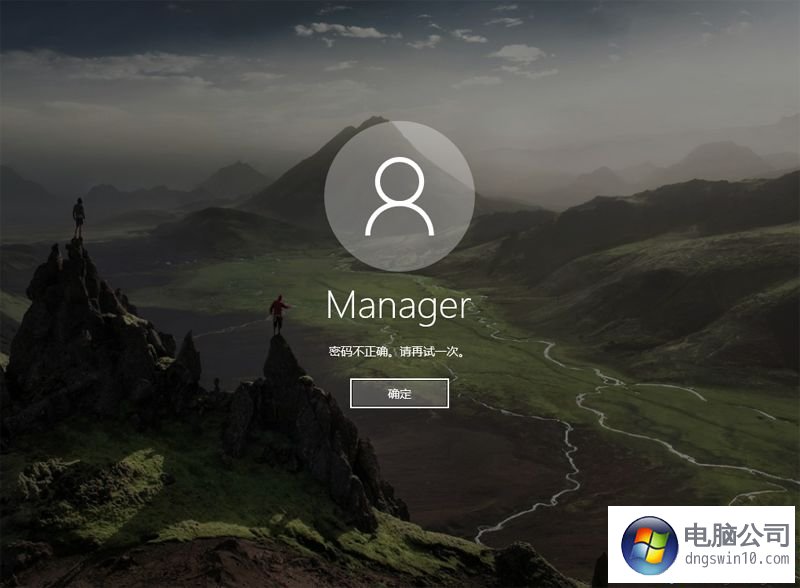
首先,把带PE功能的U盘插入到电脑中,然后进入BOIS设置U盘启动,保存退出。
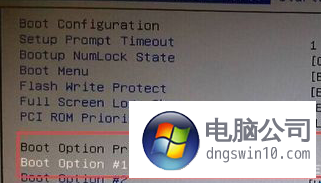
破解密码(图1)
进入U盘启动的界面,。选择后回车进入,选择【01】清除Windows 登陆密码。
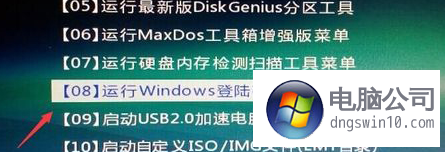
破解密码(图2)
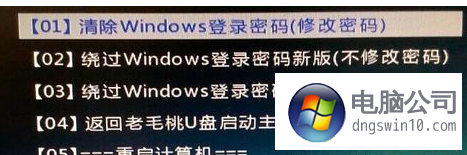
破解密码(图3)
如果知道Win10安装的盘符就选择1,不知道就选择2 ,回车键。
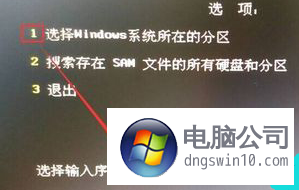
破解密码(图4)
搜索到SAM数据文件路径,然后再按回车键。

破解密码(图5)
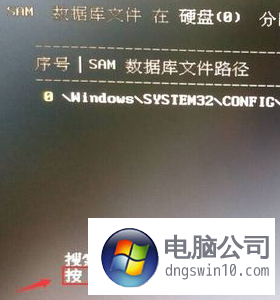
破解密码(图6)
查看要清除密码的用户名。然后把它前面的序号输入到下面的选择输入序号那里,回车。
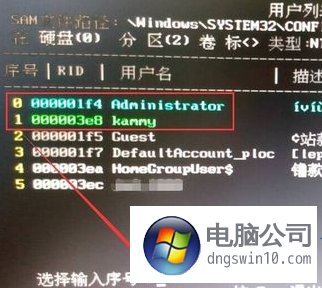
破解密码(图7)
进入下一个界面后再按一下Y

破解密码(图8)
用户属性已成功修改,按任意键退出,再重启一下电脑。

破解密码(图9)
重启电脑再次到登陆界面,点一下那个箭头按钮就可以登陆电脑
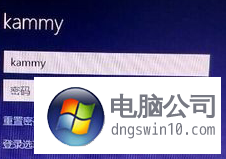
破解密码(图10)
以上就是w10电脑开机密码忘了如何解决?教你怎么登陆win10的技巧?win10破解密码的方法介绍。如果我们实在记不起来开机密码了,可以通过上面的方法来破解。
精品APP推荐
手机降温管家v67.7免费企业版
越野侠v49.8个人版
肤君v86.2最新尝鲜版
六安论坛v93.7最新绿色版
有封信v91.9大众版
简单翻译v17.5 vip尝鲜版
厦门旅游v41.7稳定版
赤月屠龙(BT版)v97.9免费专业版
黑暗与荣耀商城版v61.9稳定版
魔龙战记v64.5免费精简版
坦克王者v87.4免费破解版
机场城市v8.5稳定版
征三国v42.9单机版
星际对决v78.9 vip概念版
迷你云v75.0自用版
droid transfer(安卓手机同步)v15.4VIP通用版
无限宝互动平台v18.1通用版
007快递单打印软件v61.0VIP装机版
飞梭TXT文本数据合并工具v92.8VIP特别版
和飞信v48.1最新纯净版
- 专题推荐
专注于装机助理
老桃毛win10系统下载
老友win7系统下载
熊猫win8系统下载
青苹果重装系统
玉米装机管家
冰封u盘启动盘制作工具
小白win10系统下载
技术员装机大师
惠普装机助理
大白菜装机大师
u大师u盘装系统
系统城win10系统下载
专注于win10系统下载
苹果装机管家
雨林风木win7系统下载
- 萝卜家园系统推荐
- 1萝卜家园Ghost Win10x86 极速纯净版v2020.04月(免激活)
- 2萝卜家园Ghost Win10 X64位 快速装机版v2017.10(完美激活)
- 3萝卜家园Ghost Win10 (32位) 办公纯净版2018年04月(免激活)
- 4萝卜家园Ghost Win10 X64 官方通用版 V2016.04
- 5萝卜家园 Ghost Win10 32位 专业纯净版 2015.04
- 6秋叶Win10系统 1909 纯净版202009(64位)
- 7萝卜家园 Ghost Win10 TH 2 64位 正式版 2015.12
- 8萝卜家园Ghost Win10x86 全新纯净版V2019.10月(永久激活)
- 9萝卜家园Ghost Win10 (64位) 全新纯净版v202002(完美激活)
- 10萝卜家园Ghost Win10 x32位 旗舰增强版V2018年01月(绝对激活)
- 萝卜家园系统推荐

